1、首先在电脑上打开PS软件,如图所示:

2、点击菜单上的“文件”按钮,打开文件菜单,如图所示:


3、在文件菜单上点击“新建”按钮,打开新建界面,如图所示:

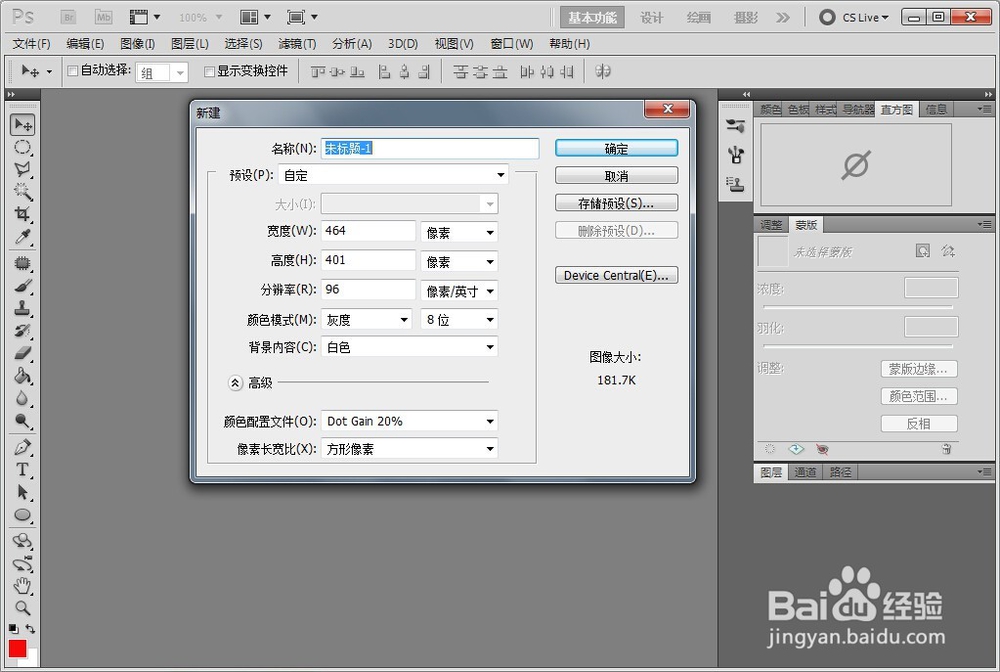
4、这里我们可以看下,之所以新建的图层都是黑白色,不能添加颜色,是因为新建界面中 “颜色模式”选择了“灰度”,如图所示:

5、在新建界面,选择“颜色模式”为“RGB”模式,然后点击“确定”按钮,如图所示:
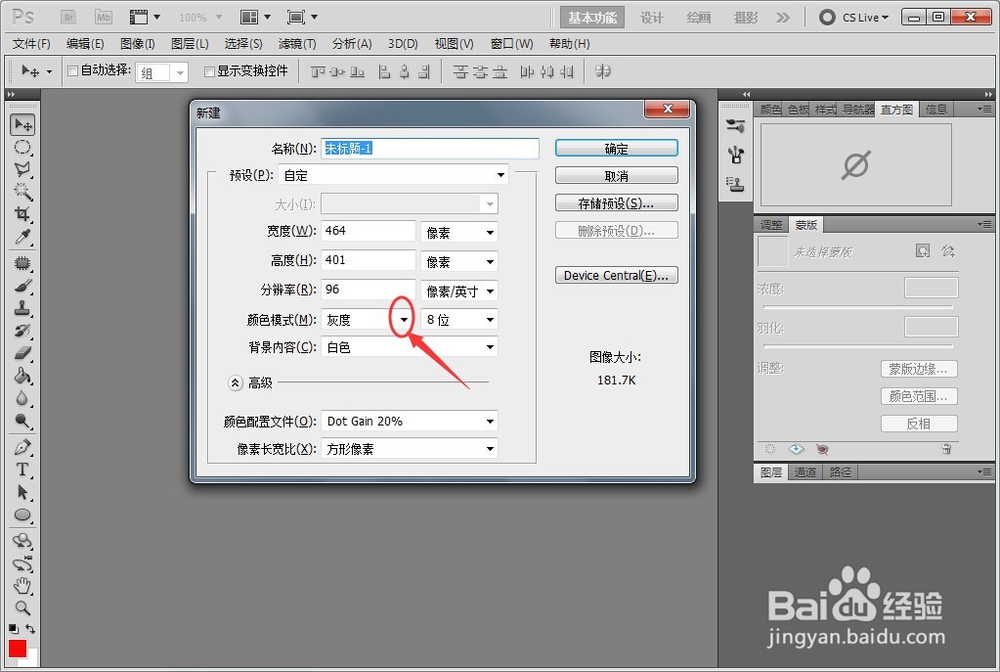

6、修改“颜色模式”后,就可以给图层添加各种颜色了,这里我们用“油漆桶”工具给背景上色,如图所示:


1、首先在电脑上打开PS软件,如图所示:

2、点击菜单上的“文件”按钮,打开文件菜单,如图所示:


3、在文件菜单上点击“新建”按钮,打开新建界面,如图所示:

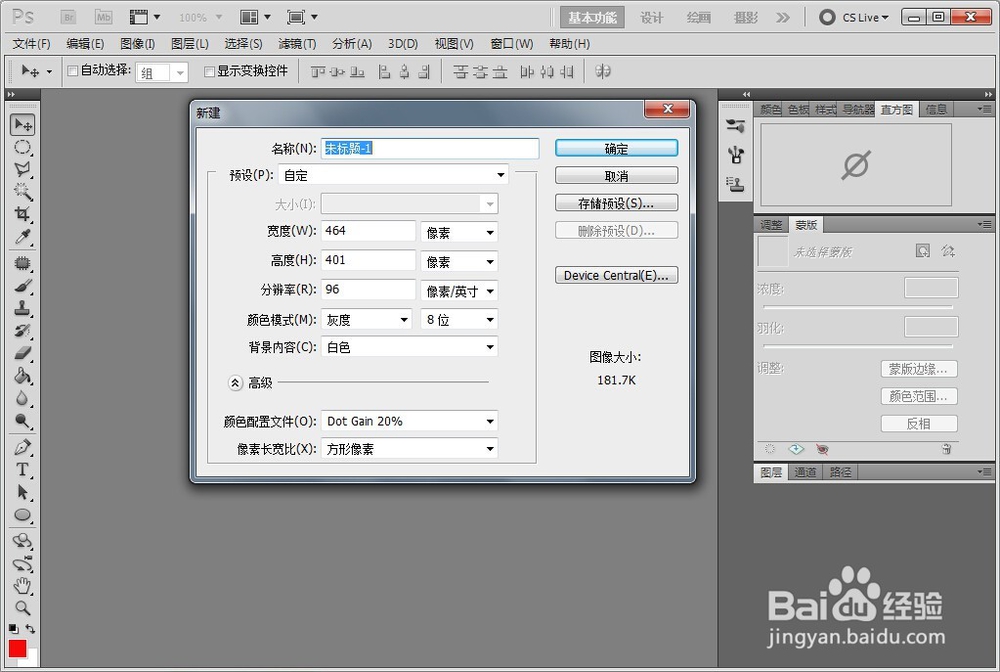
4、这里我们可以看下,之所以新建的图层都是黑白色,不能添加颜色,是因为新建界面中 “颜色模式”选择了“灰度”,如图所示:

5、在新建界面,选择“颜色模式”为“RGB”模式,然后点击“确定”按钮,如图所示:
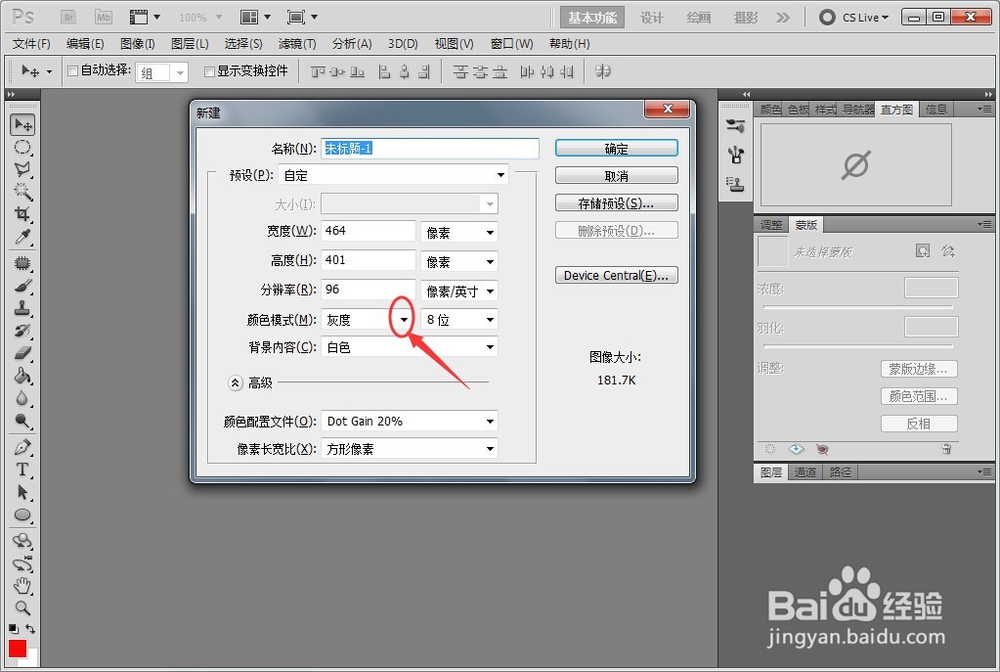

6、修改“颜色模式”后,就可以给图层添加各种颜色了,这里我们用“油漆桶”工具给背景上色,如图所示:

